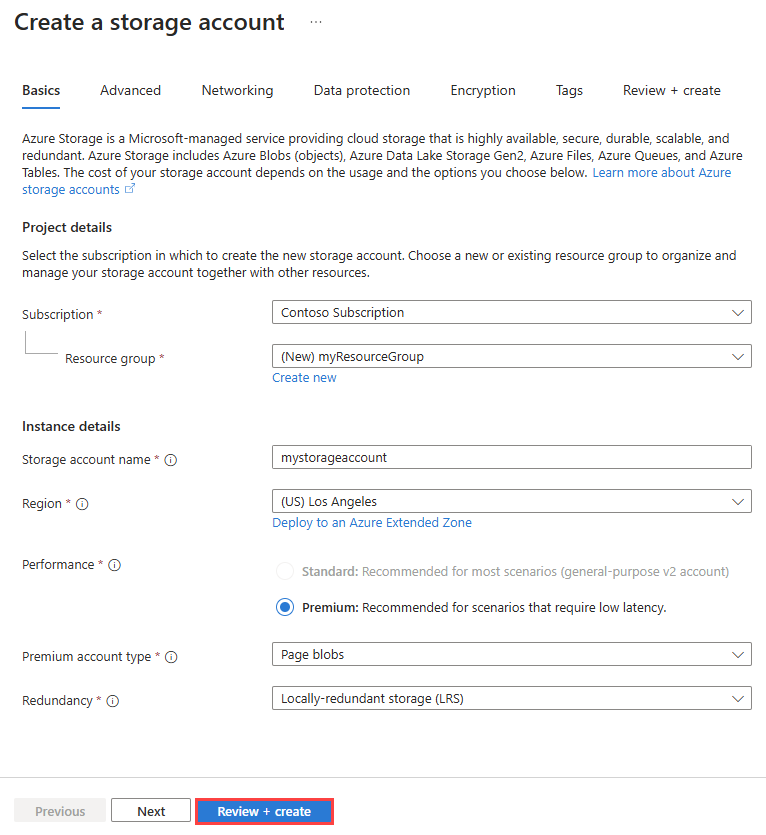Создание учетной записи хранения в расширенной зоне Azure
Из этой статьи вы узнаете, как создать учетную запись хранения Azure в Расширенной зоне Лос-Анджелеса.
Необходимые компоненты
Учетная запись Azure с активной подпиской. Создайте учетную запись бесплатно .
Доступ к расширенной зоне Лос-Анджелеса. Дополнительные сведения см. в статье "Запрос доступа к расширенной зоне Azure".
Вход в Azure
Войдите на портал Azure с помощью своей учетной записи Azure.
Создание учетной записи хранения в расширенной зоне
В этом разделе описано, как создать учетную запись хранения в расширенной зоне.
В поле поиска в верхней части портала введите хранилище. Выберите учетные записи хранения из результатов поиска.
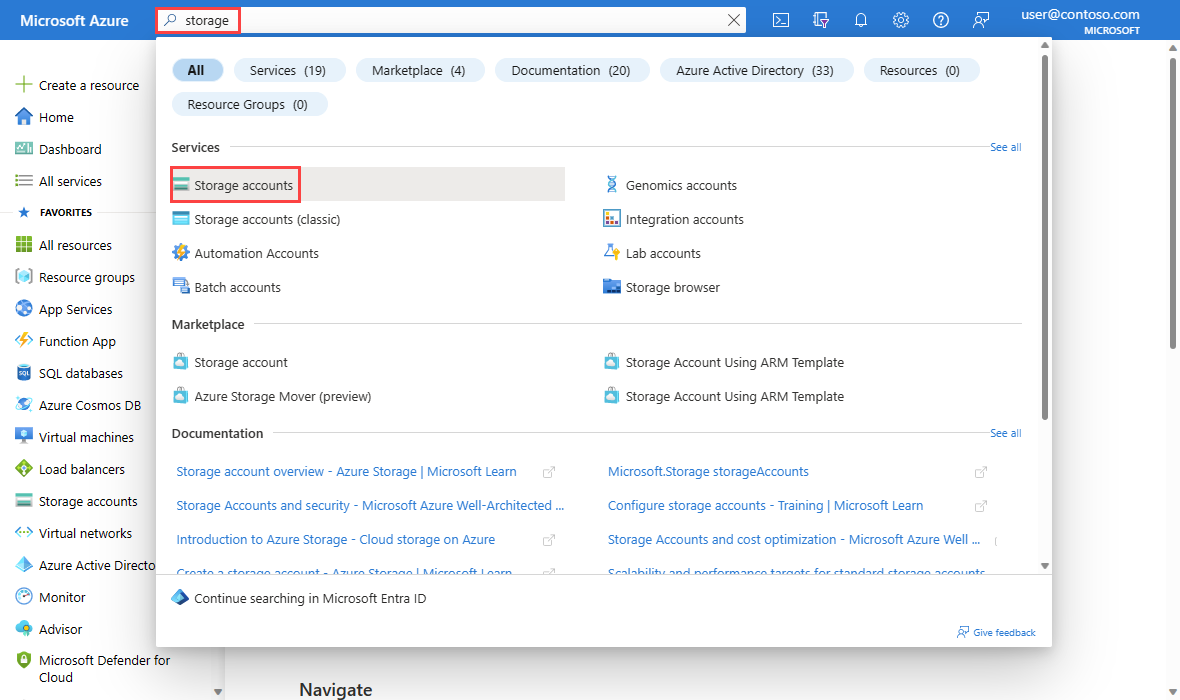
На странице учетных записей хранения нажмите кнопку +Создать.
На вкладке "Основы" создайте учетную запись хранения, введите или выберите следующие сведения:
Параметр Значение Сведения о проекте Отток подписок Выберите свою подписку Azure. Группа ресурсов Выберите Создать.
Введите myResourceGroup в поле Имя.
Нажмите кнопку ОК.Сведения об экземпляре Storage account name Введите уникальное имя. Область/регион Выберите (США) Западная часть США и выберите " Развернуть в расширенной зоне Azure".
В расширенных зонах Azure выберите Лос-Анджелес.
Нажмите кнопку "Выбрать ".Производительность Premium — единственный доступный вариант для расширенной зоны. Тип учетной записи "Премиум" Выберите страничные BLOB-объекты. Другие доступные варианты: блочные BLOB-объекты и общие папки. Избыточность Локально избыточное хранилище (LRS) — единственный доступный вариант для расширенной зоны. Примечание.
Расширенные зоны Azure поддерживают только учетные записи хранения класса Premium с избыточностью локально избыточности хранилища (LRS).
Выберите Review + create (Просмотреть и создать).
Проверьте параметры, а затем нажмите кнопку Создать.
Очистка ресурсов
Если она больше не нужна, удалите учетную запись хранения и ее группу ресурсов:
В поле поиска в верхней части портала введите myResourceGroup. Выберите myResourceGroup из результатов поиска.
Выберите команду Удалить группу ресурсов.
В разделе "Удалить группу ресурсов" введите myResourceGroup и нажмите кнопку "Удалить".
Выберите "Удалить ", чтобы подтвердить удаление группы ресурсов и всех его ресурсов.